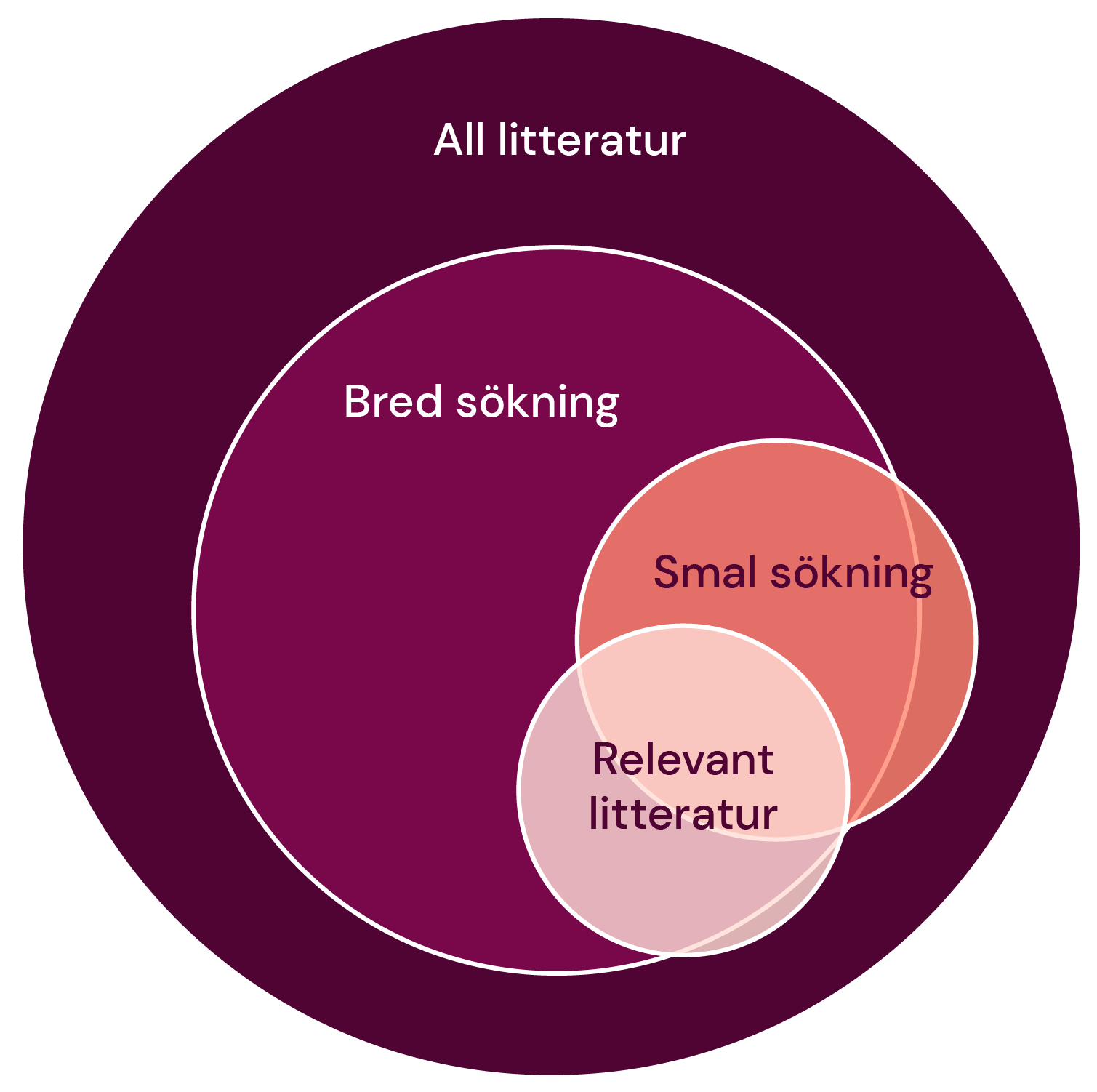Sökteknik
Det finns generella sökprinciper som fungerar i de flesta databaser: booleska operatorer, trunkering, frassökning, fältsökning etc. Använd våra guider för olika databaser för att se vad som gäller i just den du ska söka i. Förbättra din sökning ytterligare med våra checklistor för att bredda eller smalna av en sökning.
Kombinera sökorden (AND, OR och NOT)
När du skapat dina sökblock och samlat sökord är det viktigt att kombinera dem på ett sätt som är logiskt för databasen. Det gör du med hjälp av boolesk söklogik eller booleska operatorer - efter matematikern George Boole. De mest användbara booleska operatorerna är AND, OR och NOT. Dessa går att använda i de allra flesta databaser. I vissa databaser kan man också använda andra, mer specialiserade operatorer. Information om dem kan du hitta i respektive databas hjälptexter och i bibliotekets databasmatris.
AND = alla sökord eller sökblock måste finnas med
En sökning på stroke AND depression ger träff på dokument som innehåller både ordet stroke och ordet depression. I de flesta databaser fungerar ett mellanslag på samma sätt som AND. Stroke depression ger alltså ofta samma sökresultat som stroke AND depression.
AND smalnar av din sökning; Ju fler sökord du kombinerar med AND, desto färre träffar får du.
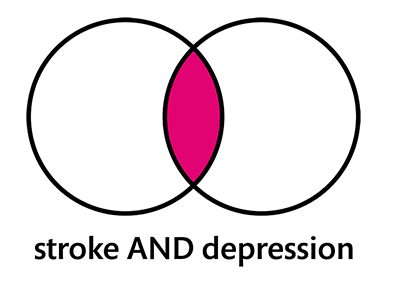
OR = används mellan synonymer i din sökning
OR används för att söka på synonymer och alternativa begrepp för samma sak.
En sökning på cancer OR neoplasms OR tumors fångar upp dokument som använt antingen cancer, neoplasms eller tumors. OR breddar alltså din sökning; Ju fler sökord du kombinerar med OR, desto fler träffar får du.
Behovet av att använda OR och söka med många synonymer är allra störst i databaser som saknar kontrollerade ämnesord, t ex Web of Science eller Google. I t ex PubMed och CINAHL kan ämnesord hjälpa till att bredda sökningen.
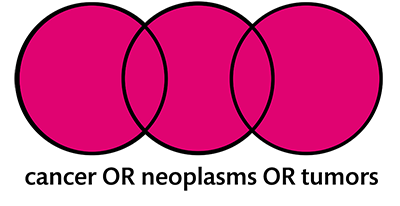
NOT = utesluter träffar som innehåller ett visst sökord
En sökning på animals NOT rats hittar dokument som innehåller ordet animals, men inte om de också skrivit rats.
Var försiktig med att använda NOT, eftersom du riskerar att utesluta relevant material. Kanske nämns det ord du utesluter bara i förbigående, eller så skriver författarna till och med att de inte studerat den aktuella företeelsen.
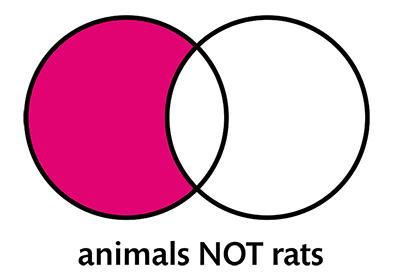
Om du använder flera olika booleska operatorer i din sökning behöver du se till att databasen tolkar sökningen på det sätt du vill och det görs med parenteser - tänk matematik och ekvationer! Om du har OR med i din sökning behövs parenteser för att databasen ska förstå vad du vill. Så: Inom sökblocken ska synonymerna som hör ihop kombineras med OR och markeras med parentes:
(smoking OR tobacco)
(cancer OR tumors OR neoplasms)
Mellan sökblocken lägger du sedan AND för att visa att du bara vill ha träffar där någon av termerna i ena blocket förekommer tillsammans med någon av termerna i andra blocket.
(smoking OR tobacco) AND (cancer OR tumors OR neoplasms)
Om du vill ha hjälp med detta kan du skriva in dina olika sökblock i olika fält i databasens avancerade sökning - då hjälper databasen dig med parenteser automatiskt:
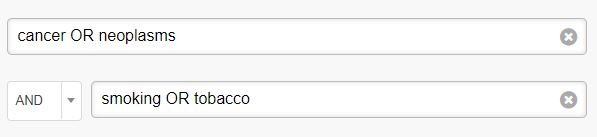
Du kan också göra en sökning på ett sökblock i taget i databasen och sedan kombinera dina sökblock med AND via menyn ”Sökhistorik” eller "Avancerad". De finns i de flesta databaser och där hittar du också alla enskilda sökningar du gjort dittills samlade.
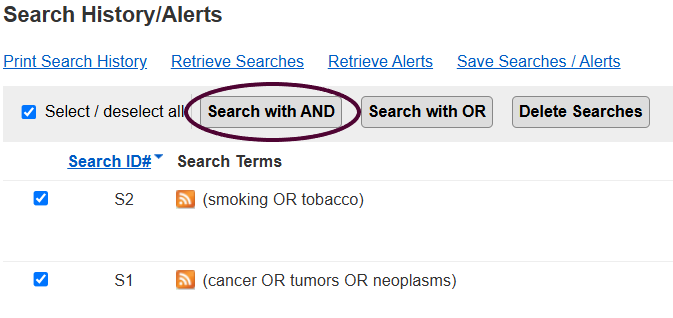
Om du söker efter begrepp som innehåller två eller flera ord som ofta står nära varandra, men inte alltid inte precis efter varandra kan du använda en typ av booleska operatorer som kallas närhetsoperatorer, på engelska proximity operators. Närhetsoperatorer uttrycks på olika sätt i olika databaser:
- Web of Science används NEAR
- MEDLINE (Ovid) används adj
Med en siffra efter NEAR/ eller adj bestämmer du hur många ord du ”tillåter” mellan dina två termer.
Söker du i Web of Science på:
patient* NEAR/3 empowerment
Fångar du upp artiklar där de två orden förkommer med max tre ord emellan sig, till exempel:
Patient Empowerment During the COVID-19 Pandemic by Ensuring Safe and Fast Communication of Test Results
Men också:
Living Well With Kidney Disease by Patient and Carepartner Empowerment
Empowerment for our Patients
New empowerment tool for all patients with cancer in Europe
I vår databasmatris finns en snabbguide till olika databasers operatorer och funktioner. I varje databas hjälptext hittar du mer information om funktioner i just den databas du söker i. Viktigt att notera är också att närhetsoperatorer förvisso finns i PubMed, men bara fungerar om du söker i Title-, Abstract- eller Affiliation-fälten och inte går att kombinera med trunkering.
Breda och smala sökningar
Målet när man gör en sökning i en databas är att, om möjligt, fånga in alla relevanta dokument för frågan man har, men undvika att få med de som är irrelevanta. Det gäller att hitta en balans i sökningen som passar det syfte du har med din sökning och frågställningen du har.
En bred sökning fångar in fler dokument, både relevanta och irrelevanta. Ju fler alternativa termer/synonymer varje sökblock innehåller - ju fler OR - desto bredare blir sökningen.
(Feeding and eating disorders OR anorexia nervosa OR bulimia nervosa OR binge-eating disorder) AND (family-based treatment OR family treatment OR parent-therapist alliance OR parent-focused treatment OR parent-child relations OR parents OR home treatment)
En smal sökning fångar in färre dokument, både relevanta och irrelevanta. Ju fler sökblock din sökning innehåller - ju fler AND - desto smalare blir den.
Anorexia nervosa AND Family-based treatment AND Adolescents
När du har kombinerat alla dina sökord och gjort en första sökning är det bra att se över sökresultatet och analysera ifall sökstrategin fångar upp den typ av träffar du vill ha. För att hitta en bra sökstrategi behöver du modifiera din sökning flera gånger innan du kommer fram till din slutgiltiga sökstrategi.
Kom ihåg att det inte är något fel i sig att sökningen fångar upp artiklar som inte är relevanta för din forskningsfråga. Det är snarare helt i sin ordning när du gör en systematisk sökning. Det viktiga är att sökningen samtidigt fångar upp sådana artiklar som du vill ha, och att den totala mängden träffar inte blir alldeles för stor (i förhållande till hur mycket tid du har på dig för ditt arbete).
Fångar sökningen inte nyckelartiklarna?
Läs mer om hur du enkelt kan kontrollera om nyckelartiklarna kommit med i din sökning, och anpassa din sökstrategi:
Nyckelartiklar är artiklar som motsvarar sådana studier som du vill hitta med din sökning. Är du doktorand eller forskare så känner du troligen redan till några centrala artiklar om ditt ämne. Är du student kanske du lyckats hitta några relevanta artiklar genom att testsöka, eller så har din handledare kanske gett dig tips.
Använd dina nyckelartiklar för att hitta fler sökord till din slutgiltiga sökstrategi genom att:
- Söka upp artiklarna i de databaser du tänker söka i och kolla vilka kontrollerade ämnesord de taggats med.
- Kolla vilken terminologi författarna använder i titlar och abstract som motsvarar dina huvudbegrepp. Var uppmärksam på synonymer och olika språkliga former.
Du kan kolla att dina nyckelartiklar kommer med i din sökning. Om resultatet inte blir för stort kan du förstås gå igenom alla träffar och se att artiklarna finns med. Om du däremot gjort en mer omfattande sökning är det enklare att testa genom att göra en sökning som enbart fångar dina nyckelartiklar och sedan testa den mot din slutgiltiga sökning på följande sätt:
- Gör din sökning (A).
- Gör en sökning (B) som bara fångar dina nyckelartiklar; i PubMed kan du använda PMID.
- Vilka av dina nyckelartiklar fångas eventuellt inte av sökningen? Sök B NOT A. Här vill du att sökresultatet ska bli noll. Då har du fångat alla nyckelartiklar.
Om en nyckelartikel inte är med i sökresultatet kan du analysera orsaken genom att jämföra termerna i din sökning med termerna i nyckelartikeln. Går det att lägga till någon term som gör att den fångas? Behöver kanske ett helt sökblock tas bort? Ibland går det inte att förändra sökningen så att alla nyckelartiklar fångas upp utan att sökresultatet blir alltför omfattande.
Bredda din sökning
I de flesta databaser kan du bredda din sökning genom att använda så kallad trunkering - oftast i form av en asterisk/stjärna,* som sätts i slutet av ordet. Det gör att databasen fångar in olika ändelser som ordet kan ha efter stjärnan.
Var du ska sätta trunkeringen beror på hur bred sökning du vill göra:
therapy* ger inte träff på så många fler termer än therapy, men fångar iallafall även therapy's.
therap* ger träffar på till exempel therapy, therapy's, therapies och therapeutical.
ther* ger träffar på therapy, therapy's, therapies och therapeutical, men också på ord som thermal och thermodynamic.
I många databaser - dock inte i PubMed - kan du också använda vänstertrunkering, d v s söka på att ord ska sluta på ett visst sätt.
*carcinoma ger till exempel träff på bland annat carcinoma, adenomcarcinoma och cholangiocarcinoma.
Trunkering är särskilt användbart i fritextdatabaser som Web of Science. I databaser som har en ämnesordslista, kan det bara bättre att undvika trunkering, eftersom den ofta slår ut databasens automatiska mappningsfunktion och därmed ger dig färre träffar.
- Kontrollera din booleska söklogik. Har du använt OR mellan synonymer och alternativa termer som hör till samma sökblock? Har du skrivit de olika sökblocken i olika fält eller lagt in parenteser runt de sökblock som innehåller fler än ett sökord?
- Har du använt flera sökblock i din sökning? Är alla nödvändiga för din frågeställning? Prova att ta bort något av dem. Fundera över vilka som är de mest centrala sökblocken och gör en sökning med bara dessa. Kanske finns det inte så många artiklar om exakt din frågeställning och då är det bra att vidga sökningen.
- Har du stavat rätt? En felstavning kan göra att databasen inte hittar sökordet.
- Prova att använda bredare sökord. I kontrollerade vokabulärer som MeSH är ämnesorden hierarkiskt ordnade och du kan välja att gå högre upp i hierarkin för att bredda din sökning. De underliggande, snävare termerna kommer att ingå i din sökning genom funktionen "Explode".
- Finns det synonymer eller alternativa termer för något av dina sökblock? Lägg till dem, kombinerade med OR. Synonymer och alternativa termer kan du till exempel hitta i titel och abstract i redan hittade relevanta artiklar eller genom att söka fram ett relevant sökord i SvenskMeSH och titta under Engelska synonymer.
- Har du sökt med ämnesord? Om du till exempel sökt i Pubmed så är det bra att ha med MeSH-termer i sökningen för att vara säker på att få allt som är skrivet inom ämnesområdet. Ämnesord breddar din sökning.
- Har du använt databasens avancerad sökläge och begränsat din sökning till vissa fält - till exempel Titel, Abstract eller MeSH-termer? Prova i så fall att i stället bredda sökningen till alla fält.
- Har du använt filter i din sökning? Prova att ta bort dem. Kanske har artiklar som är relevanta inte märkts upp på det sätt som du tror och då riskerar du att sortera bort dem om du använder filter.
- Om du ändå inte får några träffar kanske din frågeställning är för smal - det finns ingen forskning i ämnet - och du behöver bredda din fråga.
Smalna av din sökning
På svenska skrivs många sammansatta ord ihop, medan de på engelska ofta skrivs som två ord, till exempel:
Fallolyckor - Accidental falls
Fosterhemsvård - Foster home care
Livskvalitet – Quality of life
Hälsobeteende – Health Behavior
Bröstcancer – Breast Neoplasms
Söker du på heart attack i en databas har du kanske märkt att du ibland får väldigt irrelevanta träffar, där dessa två ord inte alls står i närheten av varandra? För att söka på begrepp som innehåller två eller flera ord - fraser - kan man sätta citattecken runt frasen. Då förstår databasen att du vill att orden ska stå intill varandra:
"accidental falls" ger träff på alla artiklar där dessa två ord står intill varandra i den ordningen.
I de flesta databaser kan du också trunkera inuti frasen - d v s sätta en stjärna innanför citattecknet på sista ordet:
"accidental fall*" täcker in flera ändelser som frasen kan ha, t ex både "accidental fall", "accidental falls" och "accidental falling".
Observera att en sökning på “accidental fall*” fångar artiklar där accidental och fall* står intill varandra i just den angivna ordningen, men inte täcker in andra varianter eller närliggande fraser som fall by accident eller falling accidentally. Dessa behöver du lägga till som synonymfraser i din sökning eller använda mer avancerade söktekniker som närhetsoperatorer.
I en fritextdatabas som Web of Science fungerar det utmärkt att söka på begrepp med citationstecken. Det är extra bra att göra det när ett av orden är ett vanligt förekommande ord som disease, attack, health, care osv. Söker du på ett begrepp som heart attack gör det stor skillnad, i både relevans och antal träffar, om du använder citationstecken eller inte:
Exempel på träff: ...heart palpitations and sweating, were the same in people with panic attack...
Exempel på träff: ...preventing heart attack and death in patients with coronary disease...
I ämnesordsdatabaser - som PubMed, CINAHl, PsycINFO och Embase - är det viktigt att veta är att om du använder citattecken eller trunkering så sätter du den automatiska ämnesordsmappningen ur spel. Så om du vill dra nytta av mappningsfunktionen för att få hjälp med ämnesord och relaterade begrepp, undvik att använda citattecken och trunkering i databaser med ämnesord.
Hjälper dig att få träff på MeSH-termen Myocardial infarction, d v s du får automatiskt också träff på alla artiklar som taggats med Myocardial infarction.
Du får bara träff på artiklar där exakt denna fras förekommer, och du missar artiklar som taggats med Myocardial infarction, men författaren inte nämnt just heart attack.
- Har du verkligen fått för många träffar? Om du ska göra en mer omfattande uppgift behöver du gå igenom ganska många träffar. Hur många som är rimligt beror på uppgiften och ditt ämne, så diskutera med din lärare/handledare. Generellt brukar ca 400-600 träffar per databas vara rimligt för en uppsats, men i systematiska översikter kan det t ex röra sig om upp till 10 000 träffar totalt beroende på ämne.
- Kontrollera din booleska söklogik. Har du använt AND mellan sökblocken och OR mellan synonymerna? Kontrollera att du skrivit de olika sökblocken i olika fält eller lagt in parenteser runt de sökblock som innehåller sökord som kombinerats med OR. Om inte finns det en risk för att databasen tolkat sökningen på ett annat sätt än du förväntat dig.
- Lägga till ett sökblock. Finns det någon ytterligare del i din sökfråga som du inte tagit med, som du skulle kunna lägga till? Fler sökblock i din sökning ger färre träffar - ju fler AND desto färre träffar.
- Har du använt trunkering? Överväg att lägga asterisken så att det blir färre möjliga ordändelser, eller ta bort trunkeringen helt och lägg till de relevanta ordvarianterna med OR istället.
- Använd snävare ämnesord. Kan du byta ut några av dina sökord mot snävare termer? I kontrollerade vokabulärer som MeSH är ämnesorden hierarkiskt ordnade, och du kan se om det finns snävare termer längre ned i hierarkin.
- Om du har använt ämnesord och tagit hjälp av den automatiska mappningen i databasen kan du göra sökningen mer specifik genom att gå till det avancerade sökläget och begränsa sökningen till i vissa fält. T ex genom att:
- Bara använda ämnesord och söka på dem i ämnesordsfältet. Då kommer du att slippa artiklar som bara nämner dina termer utan att egentligen handla om ämnet. Du kan också smalna av genom att använda mer avancerade ämnesordsfunktioner som aspektord och huvudsakligt ämne (major topic). Läs mer om hur det funkar i respektive databas här nedanför.
- Söka på ämnesorden i ämnesordsfältet och rikta sökningen på dina fritextord till Title och/eller Abstract-fälten.
- Lägga till filter. Finns det några filter i databasen som är lämpliga för ditt ämne, till exempel språk, studietyp, djur- eller humanstudier eller åldersgrupp?
- För många irrelevanta träffar som inte alls har med din forskningsfråga att göra? Kanske behöver du ta bort någon synonym i ett av dina sökblock eller frassöka på något eller några av dina fritextord?
- För många träffar - trots att du testsökt, justerat, filtrerat och hittat en relevant, balanserad sökning utifrån din frågeställning? Då kanske din frågeställning är för bred och du behöver smalna av den.
Sökguide till olika databaser
Här hittar du tips och filmer om sökning i de på KI mest använda databaserna.
I bibliotekets databasmatris finns en snabbguide till olika databasers operatorer och funktioner. I varje databas hjälptext hittar du mer information om funktioner i just den databas du söker i.
PubMed är många vana att söka i och den är lätt att komma igång med, men det finns några saker att tänka på:
- När du söker i "All fields" mappar PubMed dina sökord genom att lägga till MeSH-termer och alternativa ändelser. Om du vill se hur den automatiska mappningen fungerar kan du söka utan att välja något särskilt fält, och sedan gå till History and Search Details (på sidan Advanced). Klicka på pilen i kolumnen Search Details. Använder du trunkering fungerar inte den automatiska mappningen.
- Vid systematiska sökningar är det rekommenderat att inte förlita sig på den automatiska mappningen utan att istället välja vilka fält du söker i. Vanligen söks MeSH-termer i fältet "MeSH Terms", och fritextorden i fältet "Title/Abstract".
- MeSH-termer exploderas automatiskt. För att söka på en MeSH-term utan att explodera den skriver du [Mesh:NoExp] efter termen.
- Alla fraser är inte sökbara i PubMed, utan bara de som finns med i databasens frasindex.
- När du söker i fälten MeSH-terms och Title/Abstract blir orden automatiskt sökta som fraser.
- Det går att trunkera, men endast på sista ordet i en fras.
- Närhetsoperatorer kan inte användas, till skillnad mot de flesta andra databaser.
Såhär kan en sökning med två olika sökblock se ut i PubMed. PubMed Advanced Search Builder hittar du om du klickar på "Advanced" från PubMeds startsida.
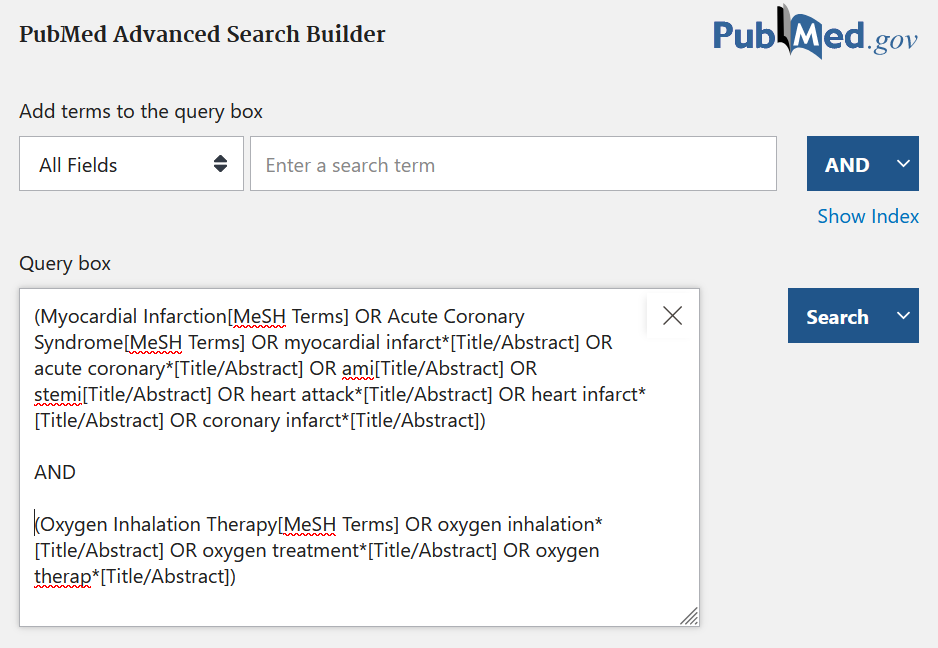
Söka strukturerat i PubMed
Söka i olika fält i PubMed
CINAHL är en databas som innehåller referenser till artiklar inom omvårdnad, fysioterapi och arbetsterapi.
- CINAHL har en kontrollerad vokabulär, CINAHL Subject Headings. När du översätter en sökstrategi från PubMed/Medline behöver du söka upp dina MeSH-termer i CINAHL Subject Headings för att se vad motsvarande term kallas där.
- För att söka i Subject Headings-fältet skriver du MH innan termen. Skriver du ett + efter betyder det att termen exploderas, dvs underliggande termer tas också med i sökningen.
- Fritextorden söks vanligen i fälten TI (Title) och AB (Abstract). Sätt fritextorden inom en parentes och skriv TI framför parentesen. Skriv orden på nytt inom en parentes och skriv AB framför parentesen. Kombinera de båda raderna med OR.
- Du behöver sätta citattecken runt fraser. Söker du utan citattecken hålls inte termerna ihop som en fras.
- I CINAHL används närhetsoperatorn N. Med en siffra efter N bestämmer du hur många ord du tillåter mellan det första och det andra ordet för att du ska få träff på frasen.
Såhär kan en sökning i CINAHL se ut. Sökorden inom varje block kombineras med OR, därefter kombineras blocken med AND:
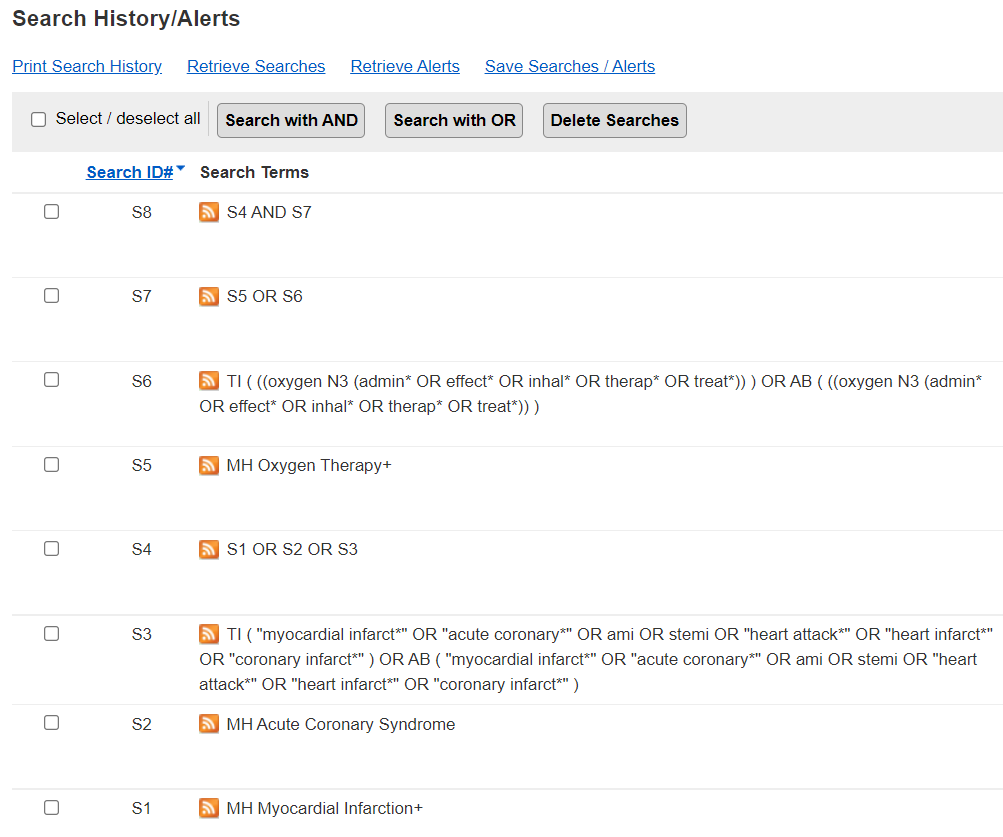
Systematisk sökning i CINAHL
Sök strukturerat i CINAHL
Web of Science Core Collection är en multidisciplinär databas som inkluderar fler vetenskapsgrenar än medicin och hälsa.
- Web of Science har ingen kontrollerad vokabulär, det är endast möjligt att söka med fritextord. Vid systematiska sökningar är det rekommenderat att söka i "Topic", vilket innebär att sökningen görs i titel, abstract, författarens nyckelord, och Keywords Plus.
- Använd citattecken runt fraser för mer precision. Söker du utan citattecken hålls inte termerna ihop som en fras.
- Trunkering görs med en asterisk*.
- I Web of Science används närhetsoperatorn NEAR. Med en siffra efter NEAR bestämmer du hur många ord du tillåter mellan det första och det andra ordet.
- I Basic Search går det bra att skriva in ett sökblock på varje rad, med OR mellan orden. De olika raderna kombineras med AND.
- Har du en lång sökning med flera olika rader inom varje block kan det vara lättare att bygga upp sökningen i "Advanced"
Såhär kan en sökning med två olika sökblock se ut i Web of Science, i Basic Search
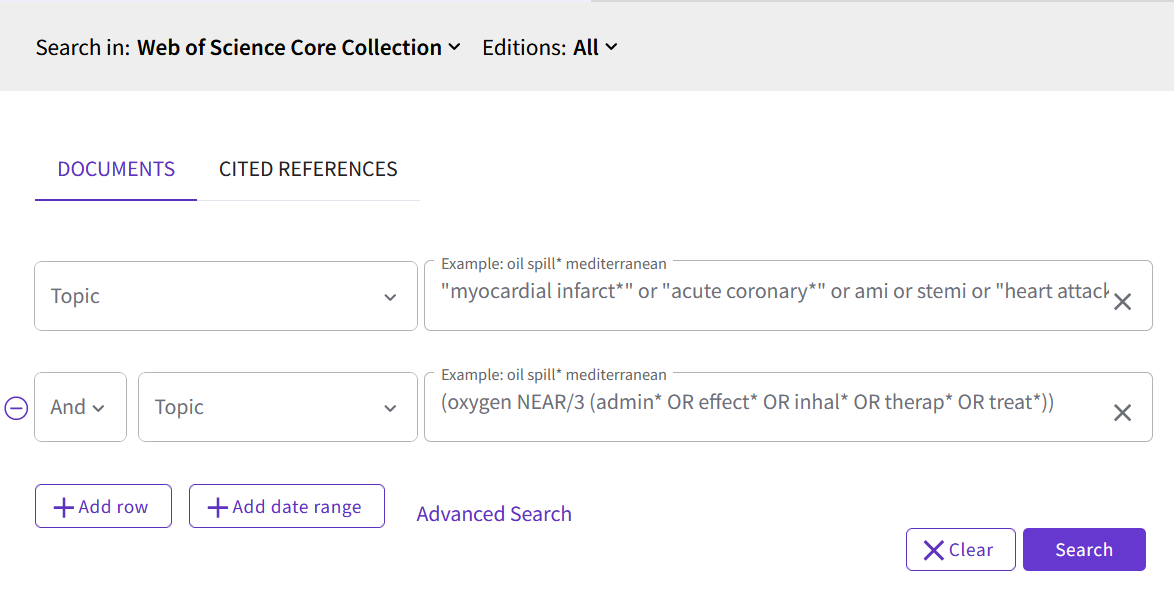
Såhär kan en sökning med tre olika sökblock, där blocken innehåller flera olika rader, se ut i Advanced Search. Raderna med sökord inom varje block kombineras med OR, därefter kombineras blocken med AND. TS är detsamma som TOPIC.
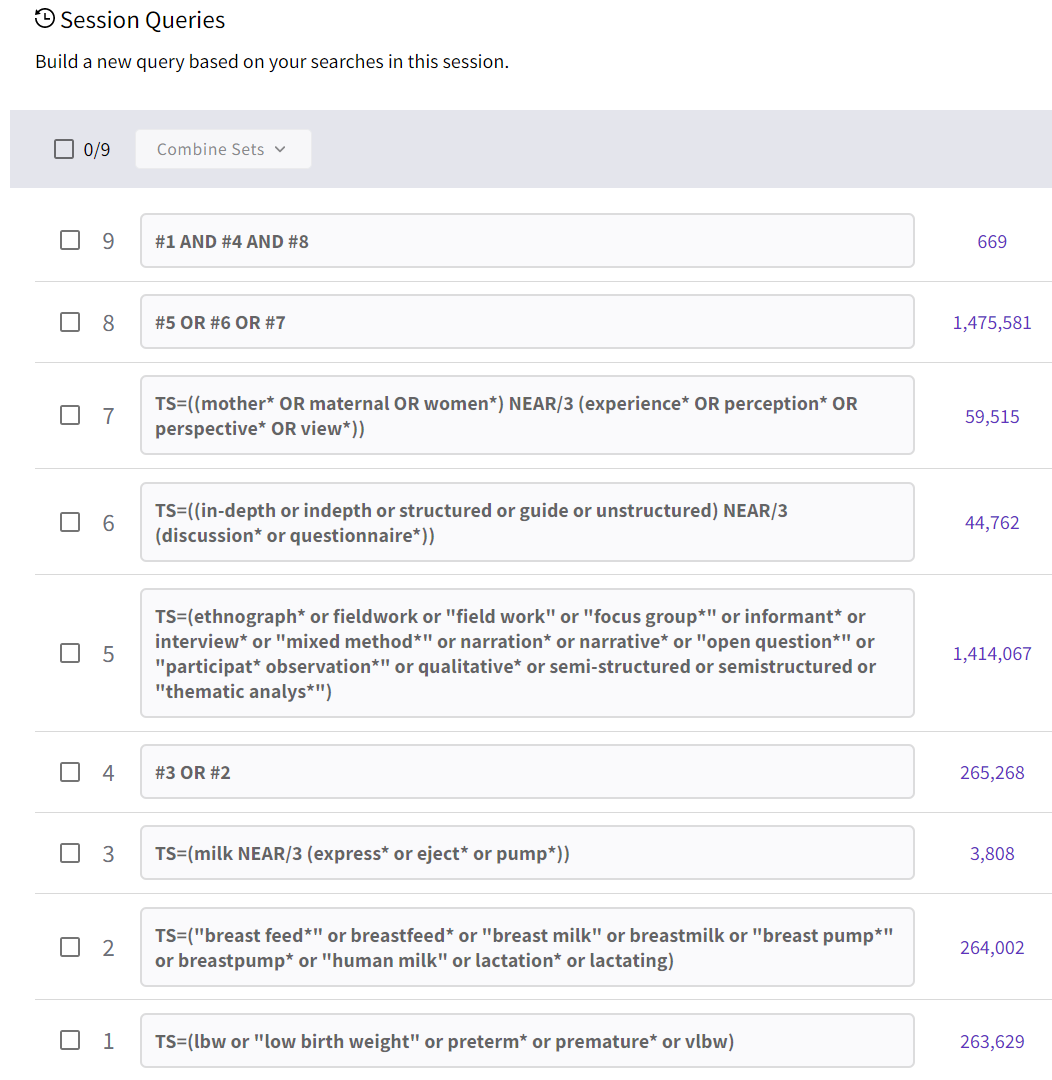
Systematisk sökning i Web of Science
Embase är en databas som innehåller referenser inom biomedicin, med fokus på farmakologi och toxikologi. I Embase finns det många olika sökingångar. I sökexemplet nedan visar vi hur du kan strukturera sökningen på ett liknande sätt som i Medline Ovid.
- Embase har en kontrollerad vokabulär, Emtree. När du översätter en sökstrategi från PubMed/Medline behöver du söka upp dina MeSH-termer i Emtree för att se vad motsvarande term kallas där.
- För att söka i Emtree-fältet skriver du enkla cittatecken runt termen, och ett snedstreck direkt efter. Vill du att termen ska exploderas skriver du "exp" efter snedstrecket. Vill du att den inte ska exploderas skriver du "de" efter snedstrecket.
- Fritextorden söks vanligen i fälten Title, Abstract och Author Keywords. Sätt fritextorden inom en parentes och skriv ":ti,ab,kw" direkt efter parentesen.
- Du behöver sätta enkla citattecken runt fraser. Söker du utan citattecken hålls inte termerna ihop som en fras.
- I Embase används närhetsoperatorn NEAR. Med en siffra efter NEAR bestämmer du hur många ord du tillåter mellan det första och det andra ordet för att du ska få träff på frasen.
Såhär kan en sökning i Embase se ut. Sökorden inom varje block kombineras med OR, därefter kombineras blocken med AND:
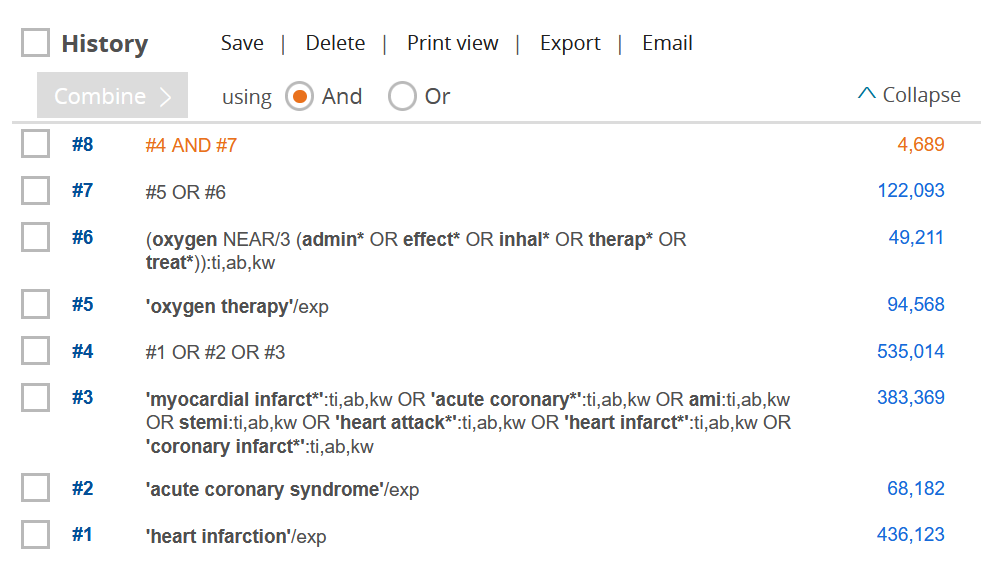
Systematisk sökning i Embase
I MEDLINE Ovid inkluderas dels det indexerade material som utgör merparten av PubMed, dels nyligen tillagda referenser (Epub Ahead of Print och In-Process), men även annat oindexerat material. Ovid är en databasplattform som används för ett flertal olika databaser.
- Vid systematiska sökningar finns det flera fördelar med att söka i MEDLINE via Ovid istället för i PubMed. I Ovid fungerar det, till skillnad från PubMed, att använda närhetsoperatorer. Det är lättare att strukturera mer omfattande och komplexa söksträngar, och går lätt att redigera sökningar.
- För att söka i MeSH-fältet skriver du ett snedstreck efter MeSH-termen. Skriver du "exp" innan MeSH-termen betyder det att den exploderas, dvs underliggande termer tas också med i sökningen.
- Fritextorden söks vanligen i fälten Title, Abstract och Author Keywords. Sätt fritextorden inom en parentes och skriv ".ti,ab,kf." direkt efter parentesen.
- Orden blir automatiskt sökta som fraser när du söker i Title, Abstract och Author Keywords.
- I Ovid används närhetsoperatorn adj. Med en siffra efter adj bestämmer du hur många ord du tillåter mellan det första och det andra ordet för att du ska få träff på frasen.
- För att redigera en rad klickar du på pilen brevid "More", och sedan "Edit".
Såhär kan en sökning med två olika sökblock se ut i Medline Ovid. Sökorden inom varje block kombineras med OR, därefter kombineras blocken med AND:
Systematisk sökning i Medline Ovid
- Snöbollssökning kommer ofta till användning: som en del av att söka till en översikt, för att hitta nyckelartiklar, hitta sökord, eller för att hitta litteratur till bakgrund.
- Snöbollssökning är att utgå från en artikel och följa dess citeringar och referenser för att hitta fler relevanta artiklar.
- Genom citeringarna kan du se hur forskningen utvecklas efter att artikeln publicerats, och genom referenserna vilken forskning artikeln baseras på. Det är ett bra sätt att hitta artiklar som kanske inte har just de sökord man själv redan testat.
Tips för grundläggande snöbollssökning
- Google Scholar är en bra första ingång eftersom den är lätt att söka i och söker i ett stort material. Man kan klicka på "Relaterade artiklar" och "Citeringar" när man hittat en artikel som är intressant. Sen kan man använda det man hittar i Google Scholar i andra söktjänster och snöbolla sig vidare.
- Sök med snöbollssökande AI-sökverktyg.
- Snöbollssökning kan även inbegripa algoritmgenererade listor som kan heta t ex Similar articles. Dessa artiklar kan också vara användbara men det är alltid inte transparent hur de "valts ut". Ett mer transparent exempel är “Related records” i Web of Science - man får då fram andra artiklar som delar samma referenser som den man är inne på.
Systematisk snöbollssökning
Om du vill söka systematiskt finns det flera olika verktyg och databaser där det är möjligt att få fram citeringsdata. Här går vi igenom hur du kan göra i verktyget SpiderCite, som bygger på data från Lens.org., och i databasen Web of Science.
Web of Science
Börja med att göra en sökning i Web of Science där du får fram alla artiklar du vill utgå ifrån (t ex de artiklar du ska inkludera i översikten). Förslagsvis kan du söka fram artiklarna på titeln, men det fungerar även med t ex PMID-nr eller DOI-nr. Välj ”OR” mellan raderna, och lägg till fler rader vid behov.
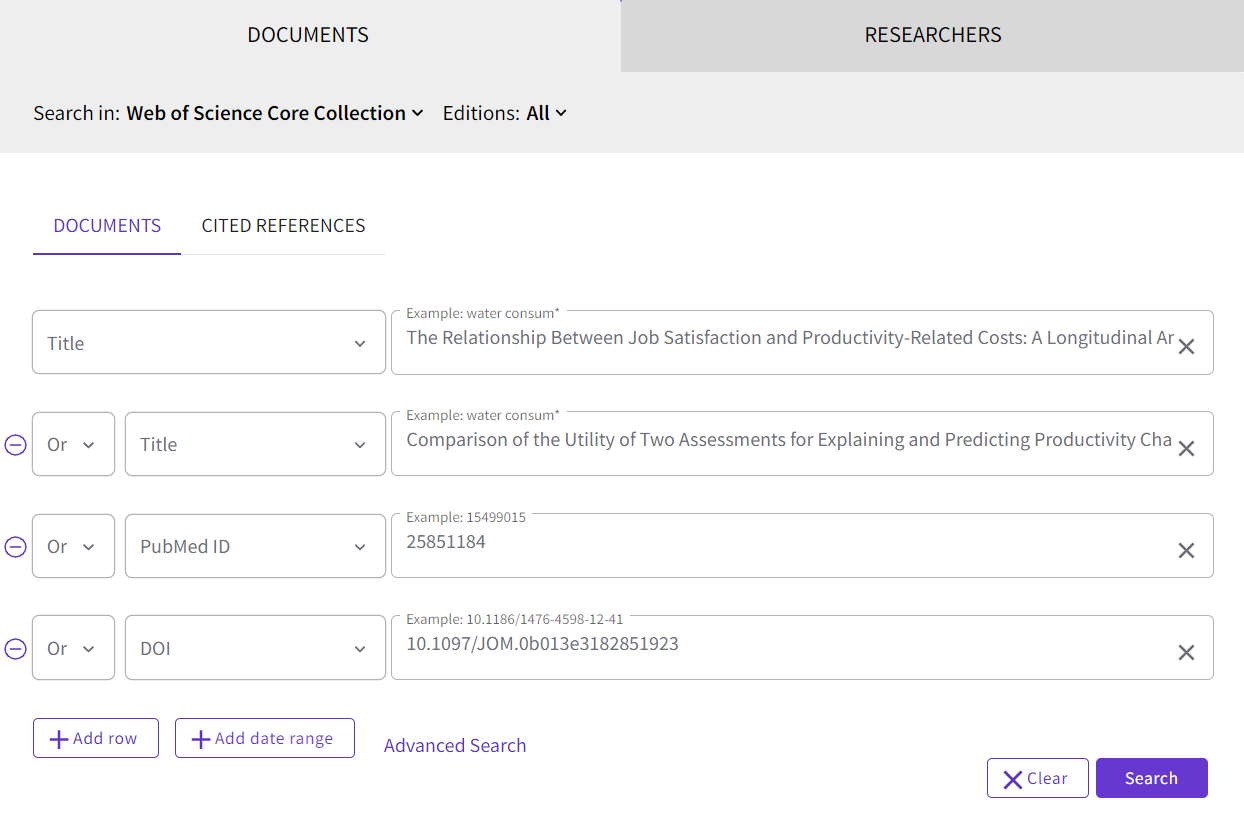
Du får då fram en träfflista som enbart innehåller de publikationer du vill utgå ifrån (i detta exempel är det fyra publikationer). För att se vilka publikationer som citerat dessa, klicka på Citation Report, som du hittar till höger om sökrutan:

I detta exempel är det 73 publikationer som citerat de fyra publikationerna vi utgick ifrån. Klicka på siffran under rubriken Citing Articles så får du fram en träfflista med dessa 73 publikationer. Från träfflistan kan du sedan exportera referenserna till Endnote eller annat referenshanteringsprogram.
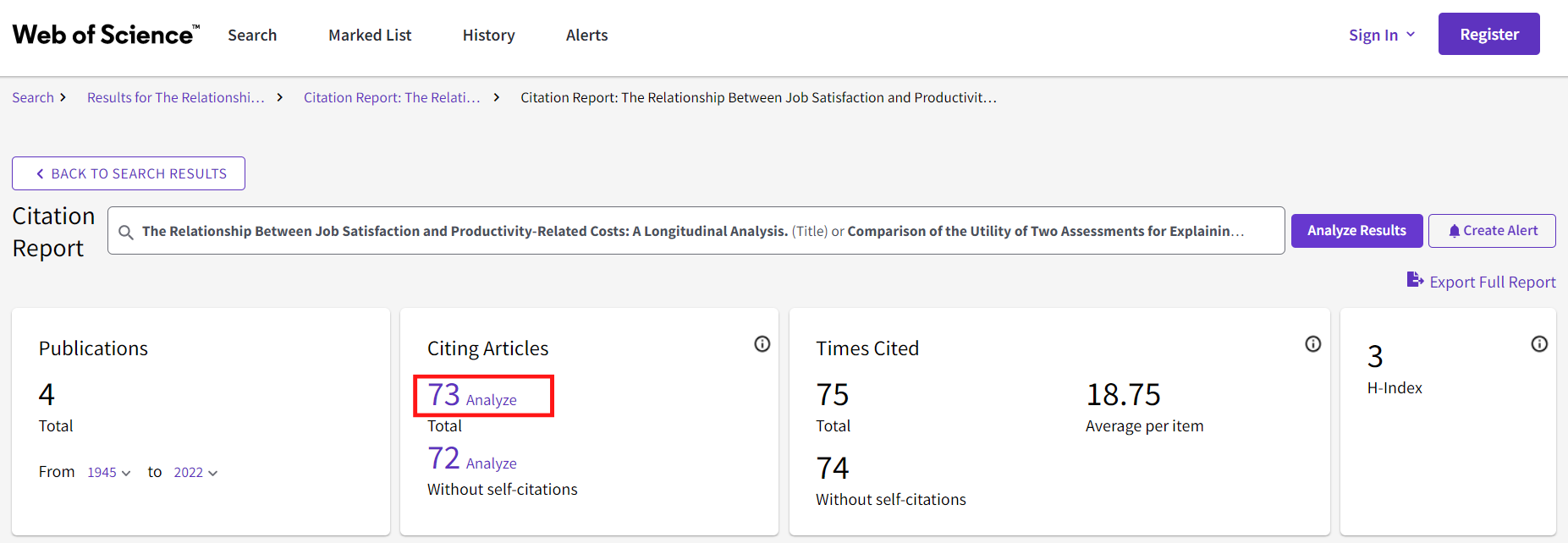
Till höger om varje träff i träfflistan i Web of Science kan du även se hur många referenser en publikation har. Tyvärr är det inte möjligt att på ett lätt sätt få fram en lista med alla referenser från flera publikationer.
SpiderCite
SpiderCite är ett verktyg där du kan se både citeringar och referenser från flera publikationer. SpicerCite bygger på citeringsdata från Lens.org. För att använda SpiderCite behöver du ha de publikationer du vill utgå ifrån i XML, RIS eller BibTex-format. Vill du lägga in referenser på andra sätt, t ex med PMID eller DOI-nr, rekommenderas verktyget CitationChaser.
Börja med att gå till https://tera-tools.com/spidercite, skapa ett konto och projekt om du inte redan gjort det, och ladda upp filen med de publikationer du vill utgå ifrån. För att exportera referenser i XML-format från Endnote gör du på följande sätt: I EndNote, markera (CTRL + A) de referenser du vill exportera och klicka på File > Export. I rullgardinsmenyn Save as type väljer du XML (*.xml). Det spelar ingen roll vilken Output style du väljer.
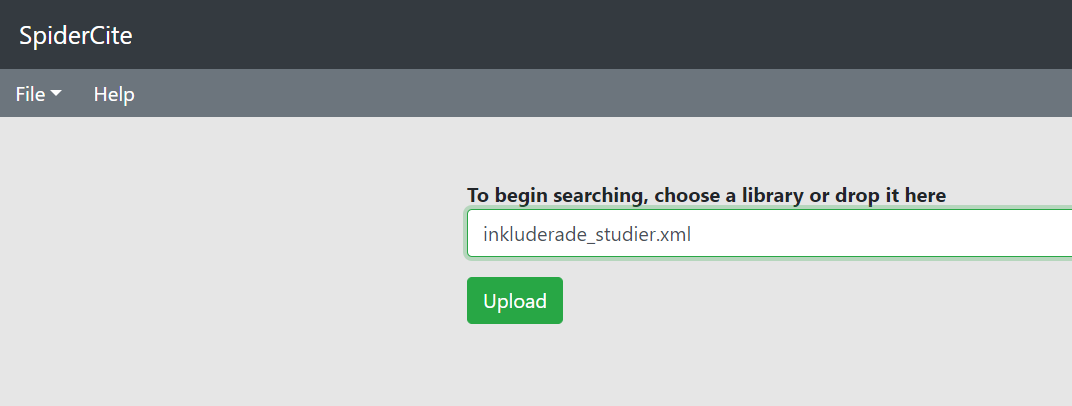
När du har laddat upp din fil ser du två olika flikar till vänster på sidan. Input är de publikationer du har laddat upp. Output är citeringar och referenser från de publikationer som du har laddat upp.
När du klickar på Input ser du två olika alternativ, "Loaded with Lens.org" och "Citations to be searched manually". De publikationer som hamnar under "Loaded with Lens.org" har hittats och sökts igenom efter citeringar och referenser. De publikationer som eventuellt har hamnat under "Citations to be searched manually" har inte har hittats, och behöver sökas upp manuellt i till exempel Web of Science enligt metoden ovan.
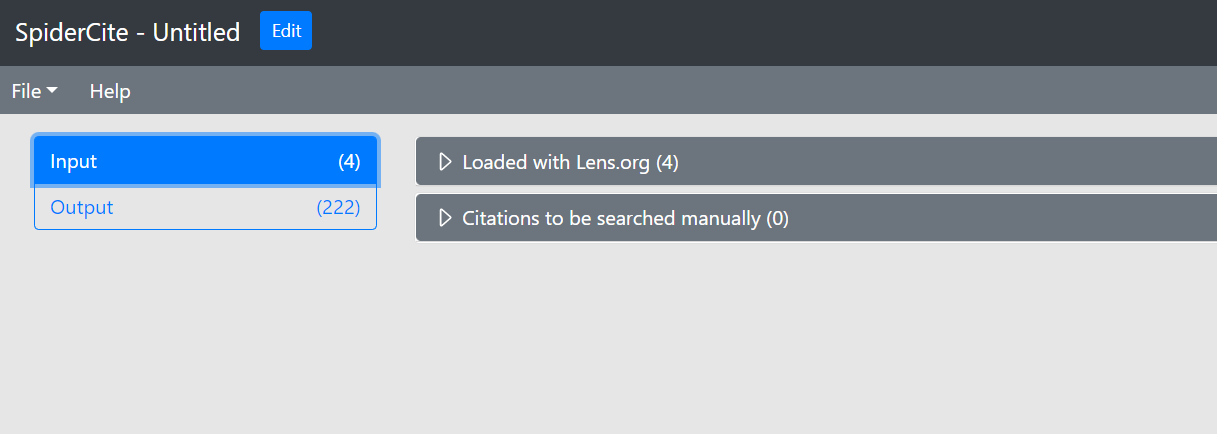
När du klickar på Output kan du se både referenser och citeringar på de publikationer du har laddat upp.
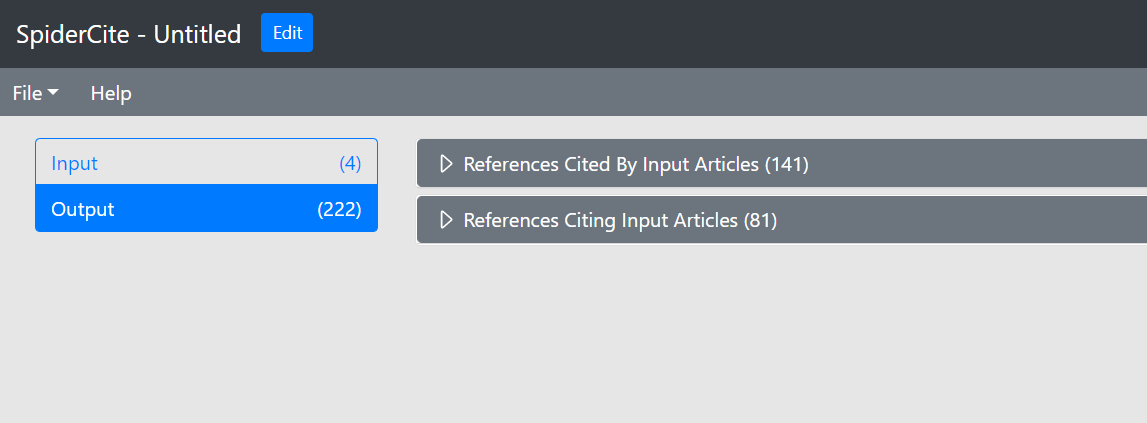
För att exportera referenser och citeringar går du till File och Export.

Hantera träfflista och sökresultat
Läs mer om hur du Värderar och granskar källor eller Redovisar din sökning.
Sortera och filtrera träfflistan
Ofta sorterar databaserna träfflistan du får när du sökt i relevansordning, inte i kronologisk ordning. En bra idé är att titta igenom en del av träfflistan i både relevansordning och i kronologisk ordning för att utvärdera din söknings resultat.
Vill du filtrera på till exempel studietyp, språk eller ålder på artiklarna finns ofta färdiga filter att välja i databasernas menyer.
Spara artiklar och sökningar
Det finns flera sätt att spara artikelreferenserna du hittar och sökningen du gjort:
- Du kan skapa ett konto i databasen. Via det kan du spara både enskilda artikelreferenser du hittar och hela sökningen så du kan komma åt den igen. Läs om hur du gör i hjälpsektionen i respektive databas.
- Du kan använda sig av ett referenshanteringsprogram för att spara ner artikelreferenser. De kan du sen använda för att få en automatisk referenslista när du skriver ditt arbete. Det finns flera olika referenshanteringsprogram, bland annat EndNote Online och Zotero.
Läsa artiklar
Gå in i databasen via bibliotekets webbplats kib.ki.se - då kommer du åt att läsa artikeln (fulltexten) genom att klicka på den plommonlila länken "Get it!@KI" som finns bredvid varje artikelreferens. Även när du söker i databaser som är fritt tillgängliga för vem som helst att söka i, som PubMed eller Google Scholar, behöver du gå via kib.ki.se för att kunna se länken "Get it!@KI" och därmed komma åt hela artikeltexten. Läs mer om åtkomst och KI:s prenumerationer här.
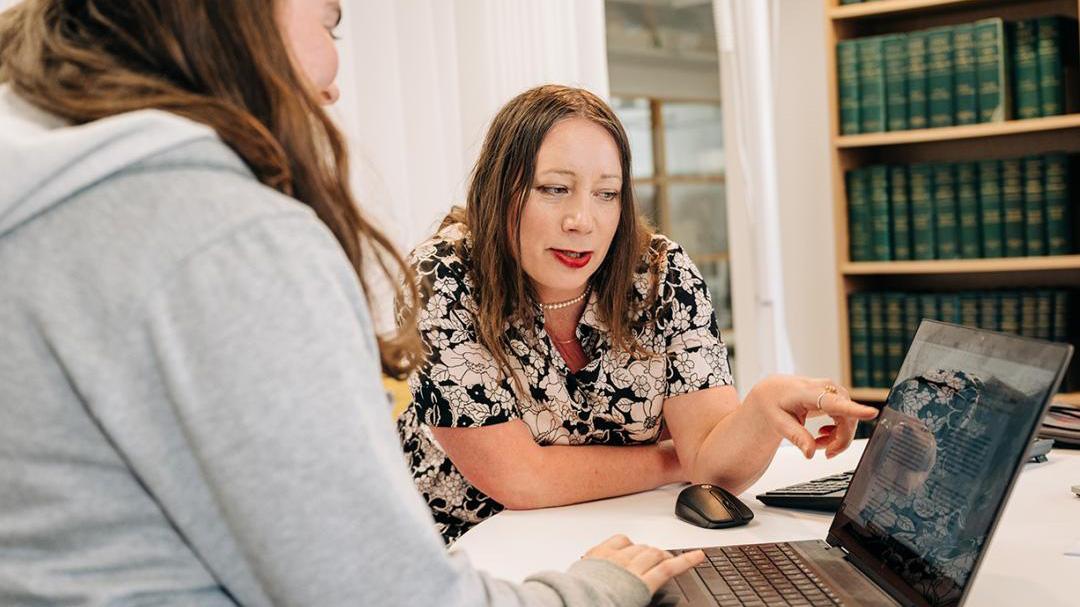
Handledning i informationssökning
Ska du söka vetenskapliga artiklar eller skriva referenser och behöver råd? Då kan du få hjälp av våra bibliotekarier. Vi erbjuder både drop-in i Zoom och bokad handledning.
Öppettider bokad & drop-in-handledning i Zoom
Om du vill att vi ska kontakta dig angående din feedback, var god ange dina kontaktuppgifter i formuläret nedan